错误769,小编告诉你宽带连接错误769怎么办
分类:windows7教程 发布时间:2018-05-14 12:28:14
电脑使用,就需要使用网络了,不过也有用户遇到连接网络的时候,突然连接不上了,提示错误769,出现这种情况的原因是网卡出现了问题,被禁用或者冲突,可在本地连接进行设置,那么宽带连接错误769怎么办?下面,小编就来跟大家讲解宽带连接错误769的处理方法。
用户在对电脑宽带进行连接时,有时候会遇到突然连接不上的故障问题,这时候系统弹出“错误769,无法连接到指定目标”的提示。为什么会遇到这种情况呢?下面,小编就来跟大家分享宽带连接错误769的处理方法。
宽带连接错误769怎么办
原因分析:
1、有可能是网络电缆已断开
2、Winsock需要得到修复
3、有可能是计算机正运行间谍软件,妨碍连接
4、电脑上的第三方防火墙软件阻止了连接
5、调制解调器已禁用或调制调节器程序已损坏
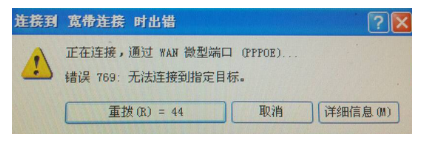
769系统软件图解1
解决方法:
一、检查一下网络电缆是否已连接
确保网络电缆分别连接到计算机和调制解调器,如果计算机连接到集线器或路由器,那么请确保将集线器或路由器连接到调制解调器的电缆已连接上;
二、临时将第三方防火墙卸载掉
某些第三方防火墙软件也有可能导致Internet 连接问题,这时候建议临时卸载这些程序以检测计算机,要进行测试,仅禁用这些程序是不够的。请确保您有 CD 或安装文件以便可以稍后重新安装这些程序,如果问题是由这些程序导致的话,这时候必须该程序的供应商联系,以获得关于设置该程序的帮助。

错误769系统软件图解2
三、检查确保网络适配器已启用
1)首先打开运行对话框,在对话框中输入ncpa.cpl,回车打开网络连接界面;
2)然后在弹出来的界面中右键单击“本地连接”图标,如果被禁用的话就选择“启用”;
四、重置一下调制解调器
1)首先将从计算机到调制解调器的电缆断开连接,然后关闭调制解调器,如果调制解调器没有电源开关的话,先切断调制解调器的电源;
2)等一会之后,打开调制解调器,然后连接从计算机到调制解调器的电脑;

宽带连接系统软件图解3
五、修复 Winsock 和 TCP/IP
1)在运行对话框中输入“netsh winsock reset”,回车,当命令提示符窗口闪烁的时候,重新启动计算机;
六、卸载再重新安装调制解调器和驱动程序
1)首先必须从硬件制造商那里下载网络适配器的最新驱动程序;
2)然后打开运行对话框并输入sysdm.cpl,确定打开系统属性界面;
3)然后切换“硬件”选项卡,单击“设备管理器”按钮,然后展开“网络适配器”,右击网络是配置选择“卸载”,然后点击确定,在提示您删除与此设备相关联的文件的对话框中,单击“是”。

错误769系统软件图解4
4)然后点击“操作”,单击“扫描检测硬件改动”,如果 Windows 找到设备但是没有识别它,就必须为网络适配器安装最新的驱动程序。
以上就是win7系统提示宽带连接错误769的解决内容了。






 立即下载
立即下载







 魔法猪一健重装系统win10
魔法猪一健重装系统win10
 装机吧重装系统win10
装机吧重装系统win10
 系统之家一键重装
系统之家一键重装
 小白重装win10
小白重装win10
 杜特门窗管家 v1.2.31 官方版 - 专业的门窗管理工具,提升您的家居安全
杜特门窗管家 v1.2.31 官方版 - 专业的门窗管理工具,提升您的家居安全 免费下载DreamPlan(房屋设计软件) v6.80,打造梦想家园
免费下载DreamPlan(房屋设计软件) v6.80,打造梦想家园 全新升级!门窗天使 v2021官方版,保护您的家居安全
全新升级!门窗天使 v2021官方版,保护您的家居安全 创想3D家居设计 v2.0.0全新升级版,打造您的梦想家居
创想3D家居设计 v2.0.0全新升级版,打造您的梦想家居 全新升级!三维家3D云设计软件v2.2.0,打造您的梦想家园!
全新升级!三维家3D云设计软件v2.2.0,打造您的梦想家园! 全新升级!Sweet Home 3D官方版v7.0.2,打造梦想家园的室内装潢设计软件
全新升级!Sweet Home 3D官方版v7.0.2,打造梦想家园的室内装潢设计软件 优化后的标题
优化后的标题 最新版躺平设
最新版躺平设 每平每屋设计
每平每屋设计 [pCon planne
[pCon planne Ehome室内设
Ehome室内设 家居设计软件
家居设计软件 微信公众号
微信公众号

 抖音号
抖音号

 联系我们
联系我们
 常见问题
常见问题



